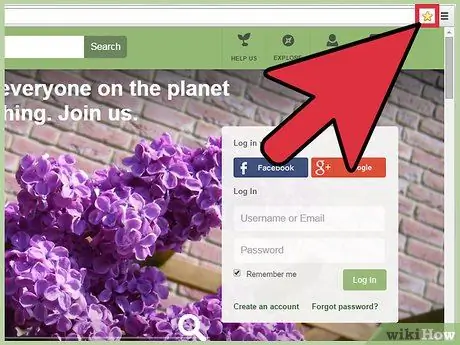- Szerző Jason Gerald [email protected].
- Public 2024-01-11 03:43.
- Utoljára módosítva 2025-01-23 12:20.
A könyvjelzők használata és eltávolítása a Google Chrome -ban egyszerű, akár könyvjelzővel szeretné ellátni a gyakran látogatott kedvenc webhelyét, akár egy egyedi és homályos webhelyet, amelyet könnyen újra meg szeretne találni. Olvassa el ezt az oktatóanyagot, és ismerje meg a könyvjelzők használatát a népszerű Chrome böngészőben.
Lépés
Módszer 1 /3: Könyvjelzők hozzáadása
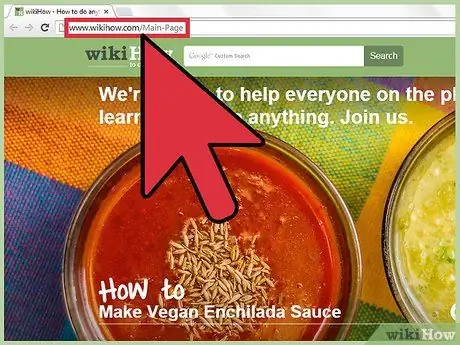
Lépés 1. Lépjen a könyvjelzővel ellátott weboldalra
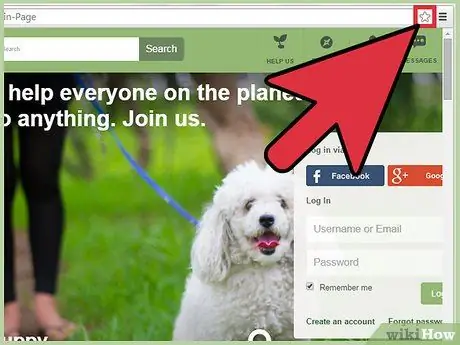
2. lépés. Keresse meg a csillag ikont az URL mezőben
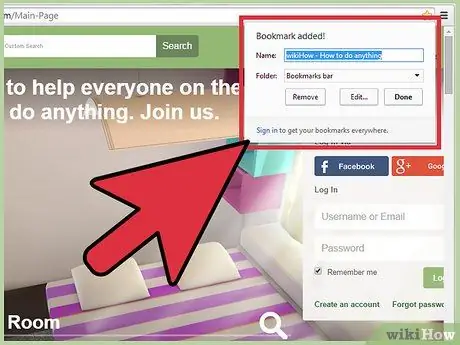
3. lépés. Kattintson a csillagra
Ekkor megjelenik egy doboz.
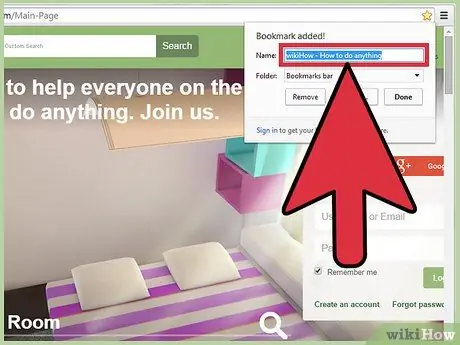
4. lépés Nevezze el a könyvjelzőt
Ha üresen hagyja, a könyvjelző csak az adott webhely ikonját mutatja.
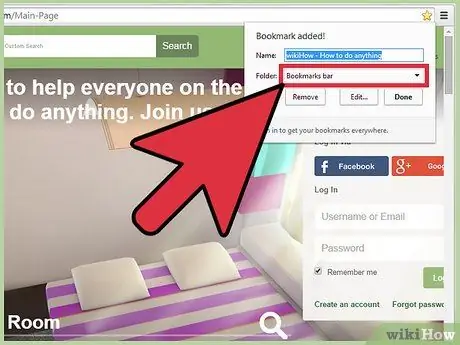
5. lépés. Adjon meg egy mappát a könyvjelzők mentéséhez
Ha kívánja, kattintson a Mappa oszlopra egy másik mappa kiválasztásához. Ha a könyvjelzősávba van mentve, a könyvjelző hozzáadódik az Új lap oldalon megjelenő szürke sávhoz.
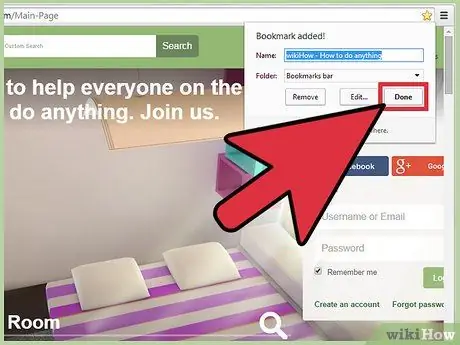
6. lépés Ha elkészült, kattintson a Kész gombra
Ne aggódjon, ha szeretné, később módosíthatja ezeket a beállításokat.
2. módszer a 3 -ból: Könyvjelzők szerkesztése
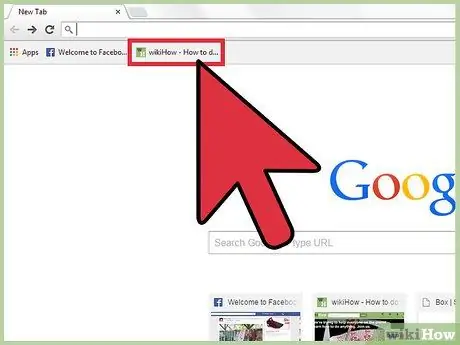
1. lépés. Lépjen arra az oldalra, ahol a könyvjelzőt szerkeszteni szeretné
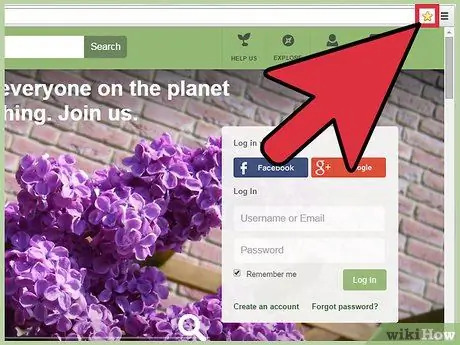
Lépés 2. Kattintson az arany csillag ikonra a jobb felső sarokban (az URL mezőben)
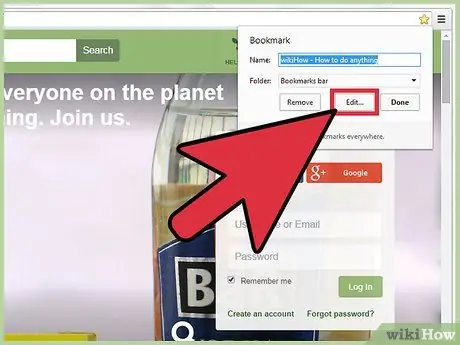
3. lépés. Szerkessze, amit szeretne
Kattintson a Szerkesztés gombra a speciális szerkesztésekhez.

Lépés 4. Ha végzett, kattintson a Kész gombra
3. módszer 3 -ból: Könyvjelzők eltávolítása
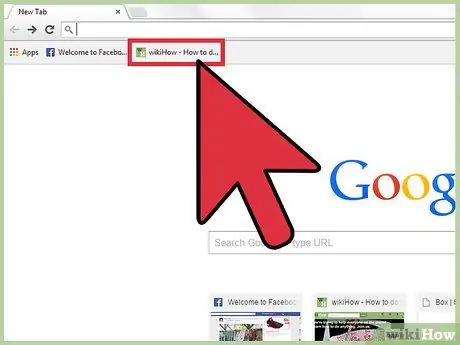
Lépés 1. Lépjen arra az oldalra, amelyet törölni szeretne